如何在PDF文件中查找指定的词
- 来源: 金舟软件
- 作者:Kylin
- 时间:2025-03-06 18:05:01
 AI摘要
AI摘要
本文介绍了金舟PDF编辑器的高级搜索功能使用方法。通过简单的Ctrl+F快捷键可进行基础关键词搜索,而高级搜索功能支持多文件内容查找和条件筛选,能更精准定位所需内容。这个功能帮助用户快速在PDF文档中找到特定信息,提高文档处理效率。
摘要由平台通过智能技术生成搜索是很长用的一种的工具,方便的从一篇文章进行搜索到需要的内容,金舟PDF编辑器中的高级搜索功能如何使用呢?这里做以下简单介绍:
一、打开金舟pdf编辑器,选择“打开PDF文件”;
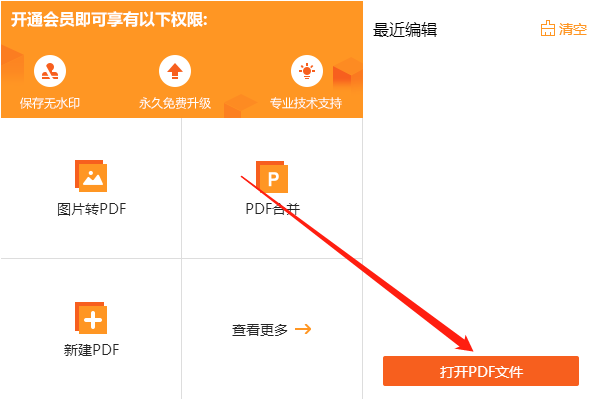
二、打开需要编辑的文档后,如图,在软件右上角选择查找功能;

三、查找功能有两种,第一次就是简单的关键词查找,Ctrl+F也能调出;使用方法和其他文档一样,输入关键词即可查找到文章中所含的内容;
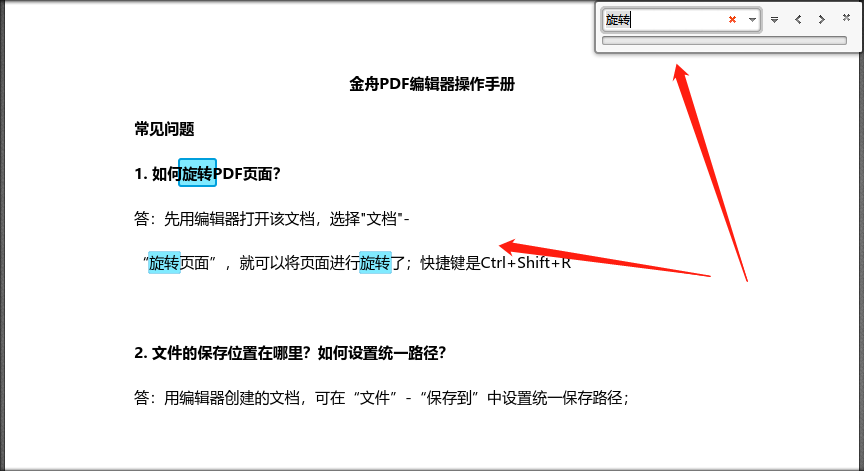
四、高级查找,比起查找要更高一个级别,可以在多个文件中查找到内容;如图所示,在窗口下方点击即可跳转至选中页面;
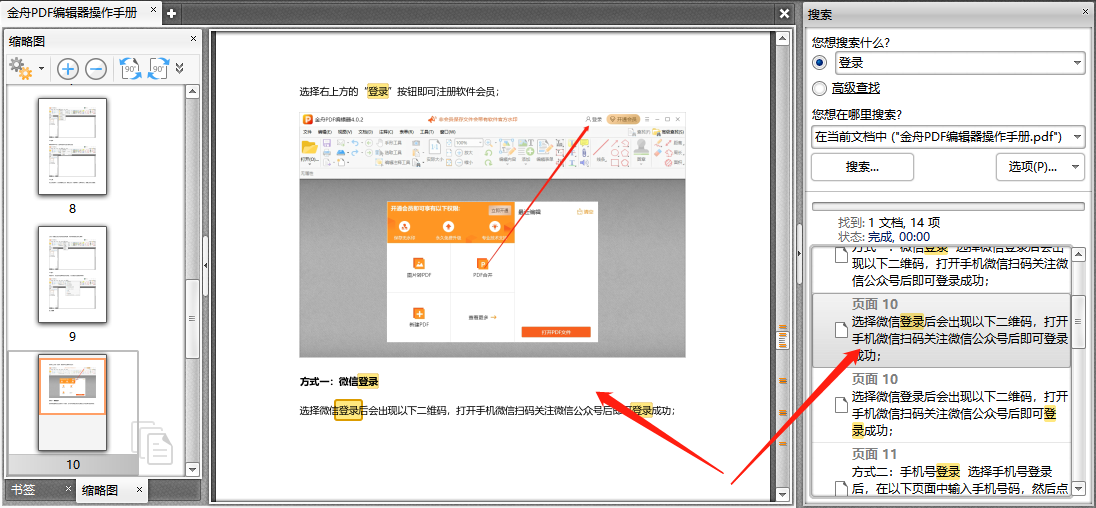
五、勾选高级查找,可根据条件来搜索内容,这样的查找方式定位更加精确。
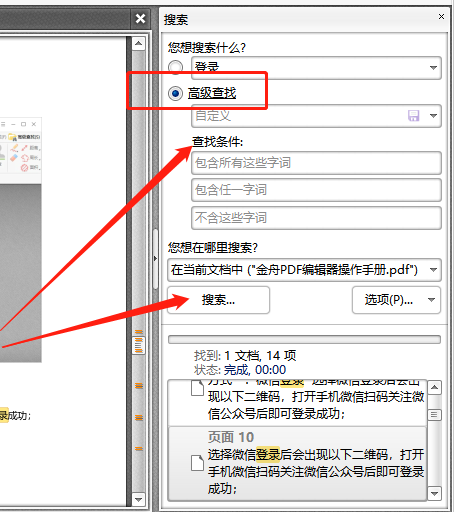
你查到想要查的词了吗?还想了解更多产品资讯,可以到金舟软件官网了解。
推荐阅读:
温馨提示:本文由金舟软件网站编辑出品转载请注明出处,违者必究(部分内容来源于网络,经作者整理后发布,如有侵权,请立刻联系我们处理)
 已复制链接~
已复制链接~




























































































































 官方正版
官方正版












